Paano Makitungo sa Activation Error 0xc004f050 sa Windows 10 (04.24.24)
Ang Windows Activation ay isang mahalagang proseso ng system dahil pinatutunayan nito ang pagiging tunay ng kopya ng Windows OS na naka-install sa iyong computer. Tinitiyak din nito na ang iyong kopya ng Windows ay hindi nagamit sa higit pang mga computer kaysa sa pinapayagan ng Microsoft. Ang mga gumagamit ay binibigyan ng isang 25 character na key ng produkto para sa pag-aktibo.
Kung nabigo kang buhayin ang iyong operating system ng Windows, makakakuha ka ng isang watermark sa kanang sulok sa ibaba ng iyong screen na nagsasabing nagsasabi: >
Paganahin ang Windows
Pumunta sa Mga Setting upang i-aktibo ang Windows.
Espesyal na alok. Tungkol sa Outbyte, i-uninstall ang mga tagubilin, EULA, Patakaran sa Pagkapribado.
Ang Pag-activate ng Produkto ng Windows ay dapat na isang komplikadong proseso. Ang kailangan mo lang gawin ay pumunta sa Mga Setting at ipasok ang iyong 25-character na key ng produkto. Ngunit dahil sa ilang mga kadahilanan, ang ilang mga gumagamit ay nakakakuha ng error sa pagpa-aktibo ng Windows 10 na 0xc004f050 kapag ginagamit ang Activation wizard.
Ano ang Error Code 0xc004f050?Ang error code 0xc004f050 sa Windows 10 ay nangyayari kapag pinapagana ang isang pag-install ng Windows gamit ang isang key ng produkto. Karaniwan itong nangyayari kapag nag-upgrade ang mga gumagamit sa Windows 10 mula sa Windows 7 o 8, pagkatapos ay gamitin ang Windows Activation wizard upang buhayin ang bagong naka-install na OS. Ang pag-upgrade sa Windows 10 ay libre, ngunit kailangan mong magkaroon ng isang tunay na kopya ng Windows 7 o 8 upang makakuha ng isang digital na karapatan. Kung hindi man, kailangan mong maglagay ng isang key ng produkto ng Windows 10 upang buhayin ang iyong bagong system. At ito ay kung saan ang error code 0xc004f050 ay madalas na nangyayari.
Ang error sa pag-activate ng Windows 10 na 0xc004f050 ay kadalasang sinamahan ng sumusunod na abiso:
May naganap na error
Paglalarawan:
Ang Serbisyo ng Paglilisensya ng Software ay iniulat na ang key ng produkto ay hindi wasto
Ang pagkuha ng error na ito ay nangangahulugang nabigo ang pag-activate. Maaari mong subukan ang iba pang mga pamamaraan ng pag-aktibo o ayusin muna ang error na ito bago subukang muli.
Maraming mga elemento na maaaring magpalitaw sa error sa pag-activate ng Windows 10 na 0xc004f050. Kung ang key ng produkto na iyong ginagamit ay hindi wasto sa una, tiyak na makakakuha ka ng isang error. Ang isang nag-expire at hindi wastong naka-sign na produkto ay gagawa rin ng parehong resulta. Dapat kang gumamit ng wastong key ng produkto ng Windows 10 o bumili ng bago kung lumampas ito sa pinapayagan na bilang ng mga pag-install.
Posible ring abala ang mga server ng pag-aktibo noong sinubukan mong i-aktibo. Kung nag-upgrade ka mula sa isang tunay na Windows 7 o 8, ang bagong naka-install na Windows 10 ay dapat na awtomatikong buhayin. Kung hindi, kailangan mong i-click ang Isaaktibo at subukang muli.
Ang mga pangunahing pagbabago sa hardware ay maaari ring makasagabal sa proseso ng pag-aktibo. Halimbawa, ang pagpapalit ng motherboard ay nagpupunas ng hardware ID na nauugnay sa isang lehitimong Windows 7 o 8 OS. Kapag nag-upgrade ka sa Windows 10, hahanapin ng Windows Activation ang hardware ID na iyon upang matiyak na nag-i-install ka ng Windows 10 sa parehong aparato. Ang kabiguang matukoy ang hardware ID ay magdudulot sa pagkabigo ng proseso ng pag-aktibo.
Paano Ayusin ang Error sa Pag-aktibo ng Windows 10 0xc004f050Ang pag-aayos ng error code 0xc004f050 ay isang kumplikadong proseso na hindi maaayos sa loob ng ilang minuto. Bago mo subukan ang alinman sa mga pag-aayos sa ibaba, tiyaking gumawa muna ng ilang pangunahing pag-troubleshoot.
- Suriin ang iyong koneksyon sa internet. Ang pag-activate ng Windows ay nangangailangan ng isang matatag na koneksyon sa internet habang kumokonekta ito sa mga server ng Microsoft. Kapag nagambala ang koneksyon, magaganap ang mga error, tulad ng 0xc004f050.
- Subukan ang proseso ng pag-aktibo sa iba't ibang oras ng araw. Kung ang Windows server ay abala, ang pagsasaaktibo ng maraming beses ay magpapataas sa iyong pagkakataong makalusot sa mga abalang server kahit papaano.
- I-optimize ang iyong PC. Isara ang lahat ng mga app na kinakailangan at alisin ang lahat ng mga junk file na ginagamit upang matiyak na walang makagambala sa proseso ng pag-aktibo.
- I-restart ang iyong computer upang i-refresh ang iyong system.
Kapag na Nakumpleto na ang mga hakbang na ito, handa ka nang harapin ang error sa pag-aktibo 0xc004f050.
Ayusin ang # 1: Gamitin ang Baguhin ang Key ng Produkto.Kung hindi gumana ang direktang pag-aktibo, maaari mong subukang palitan ang produkto key sa halip na gamitin ang tampok na Baguhin ang Produkto ng Produkto.
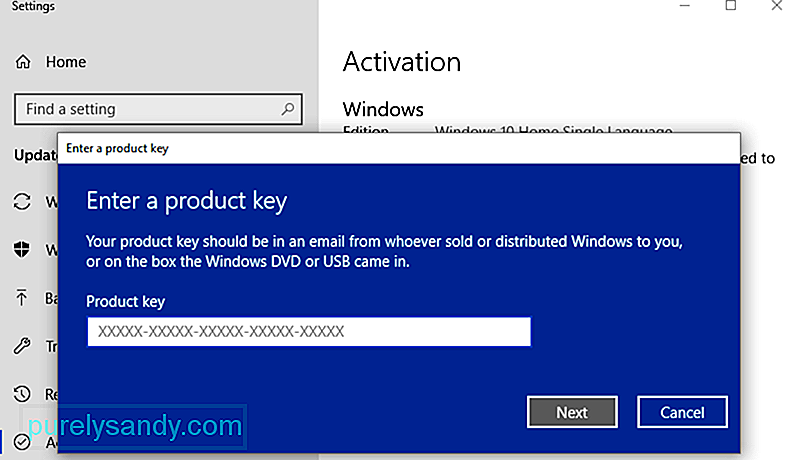 Upang magawa ito:
Upang magawa ito:
Kung walang mga hiccup, dapat mong ma-aktibo ang Windows 10 na matagumpay na ginagamit ang prosesong ito. Gamitin ang Troubleshooter ng Pag-aktibo.
Ang built-in na troubleshooter ay idinisenyo upang ayusin ang mga karaniwang problema sa pag-aktibo sa Windows 10. Tiyaking naka-sign in ka bilang isang administrator upang magamit ang opsyong ito. Magagamit lamang ang tampok na Mag-troubleshoot kung ang iyong operating system sa Windows 10 ay hindi pa naisasaaktibo.
Upang magamit ang troubleshooter:
Inaayos ng troubleshooter ang mga karaniwang problema sa pag-aktibo, partikular ang mga sanhi ng mga pagbabago sa hardware.
Ayusin ang # 3: Paganahin sa pamamagitan ng Telepono.Kung ang parehong mga pamamaraan ng pag-activate sa itaas ay hindi gagana, ang iyong susunod na pagpipilian ay ang gamitin ang awtomatikong sistema ng telepono ng Microsoft upang maisagawa ang pag-aktibo.
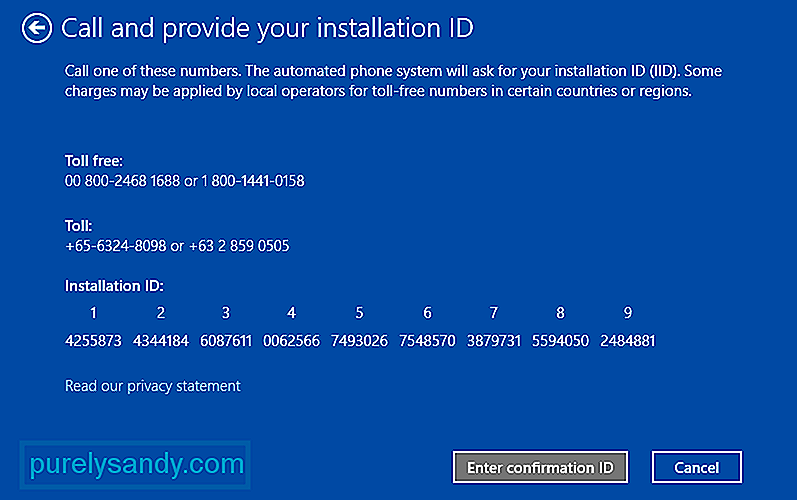 Upang magawa ito: Buksan ang Patakbuhin sa pamamagitan ng pagpindot sa Windows + R.
Upang magawa ito: Buksan ang Patakbuhin sa pamamagitan ng pagpindot sa Windows + R. Youtube Video.: Paano Makitungo sa Activation Error 0xc004f050 sa Windows 10
04, 2024

